Операційна система Windows 11, як і її попередники, має функцію екрана блокування. Цей екран у Windows 11, в основному, аналогічний до того, що ми бачили у Windows 10, дозволяючи користувачам встановлювати власні фонові зображення, використовувати функцію “Windows Spotlight” або створювати слайд-шоу із зображень.
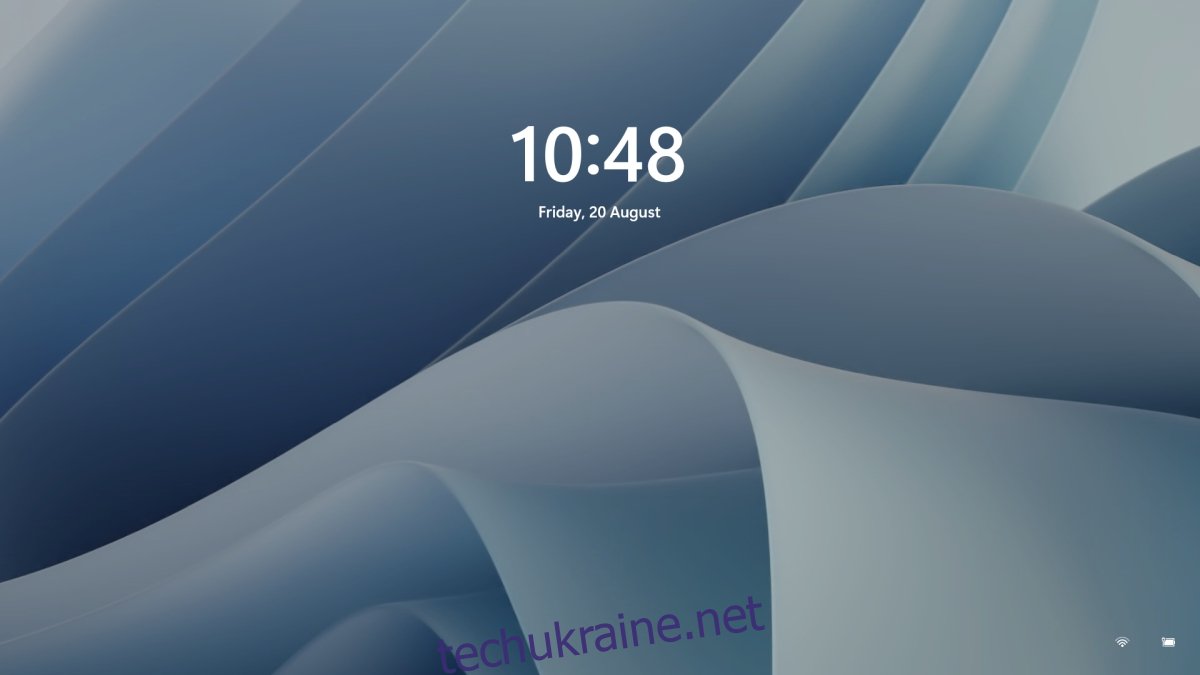
Персоналізація фону екрана блокування у Windows 11
Слід зазначити, що фонове зображення екрана блокування та екрана входу є ідентичними. Тому, змінюючи шпалери на екрані блокування, ви автоматично змінюєте їх і для екрана входу.
Як змінити фон екрана блокування в Windows 11
Щоб налаштувати фонове зображення екрана блокування на вашому пристрої з Windows 11, виконайте наступні кроки:
Відкрийте меню “Параметри”, скориставшись комбінацією клавіш Win+I.
Перейдіть до розділу “Персоналізація”.
Прокрутіть вниз і виберіть опцію “Екран блокування”.
Відкрийте меню “Персоналізація заблокованого екрана”.
Виберіть один із трьох варіантів: “Windows Spotlight”, “Зображення” або “Слайд-шоу”.
При виборі “Windows Spotlight” зображення будуть автоматично підбиратися системою Windows.
Обравши “Зображення”, ви можете встановити будь-яке зображення зі свого комп’ютера.
У режимі “Слайд-шоу” потрібно обрати папку з зображеннями, які будуть змінюватися на екрані блокування.
Зверніть увагу: Ви побачите попередній вигляд нових шпалер. Якщо ви оберете “Windows Spotlight”, ви будете отримувати нове зображення щодня.
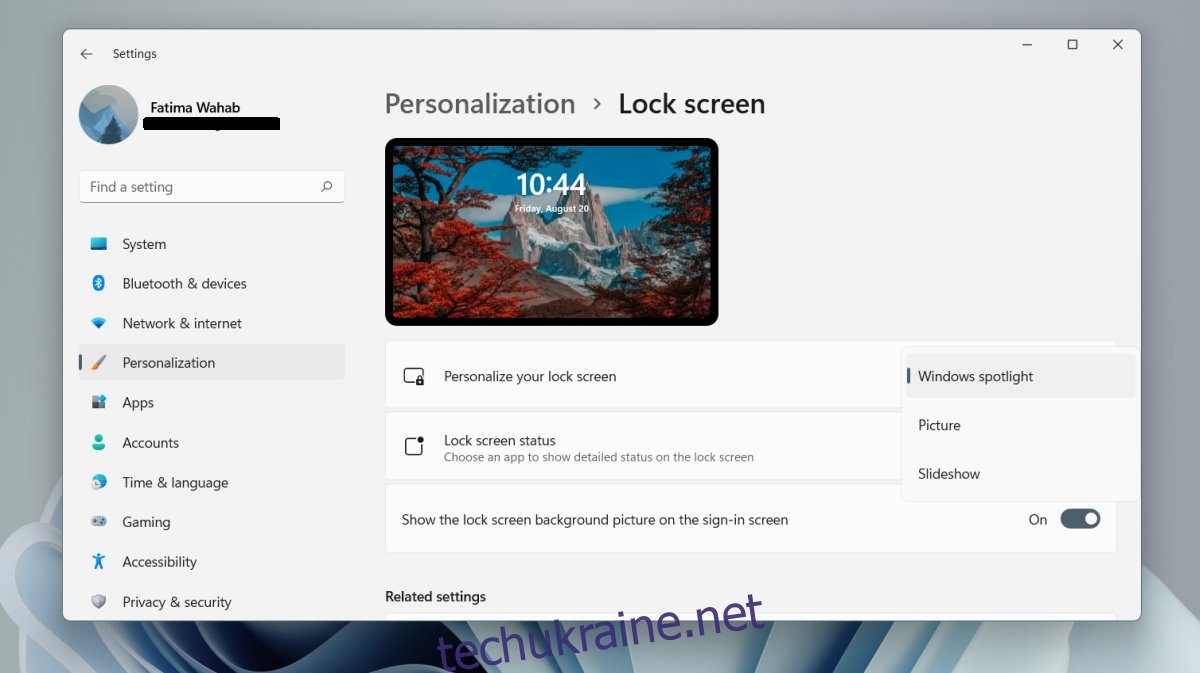
Як вимкнути відображення фону на екрані входу
Хоча екран входу і екран блокування використовують однакові шпалери, ви маєте можливість відключити їх відображення на екрані входу.
Відкрийте “Параметри”, використовуючи комбінацію клавіш Win+I.
Перейдіть до “Персоналізації”.
Оберіть “Екран блокування”.
Прокрутіть вниз і вимкніть перемикач “Показувати фонове зображення заблокованого екрана на екрані входу”.
Сповіщення на екрані блокування
Windows 11 дозволяє відображати сповіщення від програм на екрані блокування.
Відкрийте “Параметри”, скориставшись клавішами Win+I.
Перейдіть до розділу “Персоналізація” > “Екран блокування”.
Відкрийте меню “Статус блокування” та виберіть додаток, сповіщення від якого ви хочете бачити.
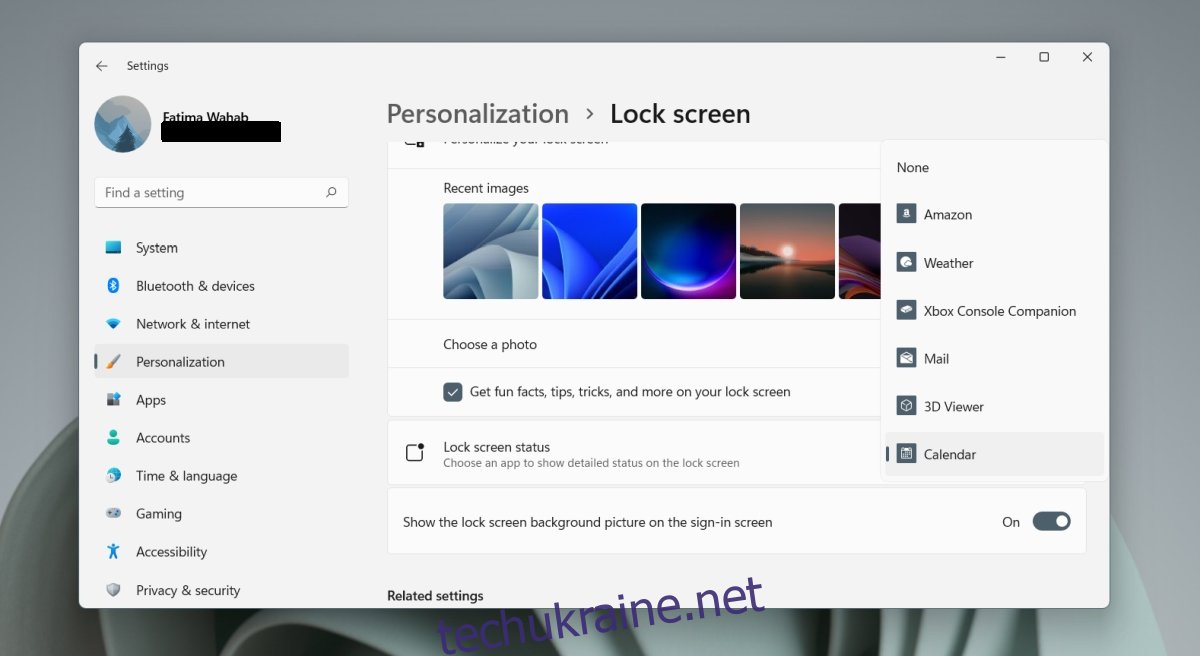
Підсумки
Windows 11 не передбачає вбудованої функції синхронізації фонового зображення робочого столу з фоном екрана блокування. Аналогічна ситуація була і в Windows 10, що призвело до появи стороннього програмного забезпечення, яке вирішувало цю проблему. Можна очікувати, що з часом з’являться подібні рішення і для Windows 11. Варто відзначити, що зображення, які надає функція “Windows Spotlight” у Windows 11, є значно якіснішими, порівняно з тими, що доступні у Windows 10. Можна налаштувати робочий стіл на автоматичне використання цих зображень. Вони оновлюються приблизно раз на день, і таким чином фон робочого столу та екрана блокування будуть мати однакове зображення. У Windows 11 є стандартні шпалери, які відповідають її новому інтерфейсу, але ви також можете використовувати будь-яке зображення на свій вибір. Для досягнення найкращого результату рекомендується переконатися, що розмір зображення відповідає роздільній здатності екрана перед тим, як використовувати його як фоновий малюнок.